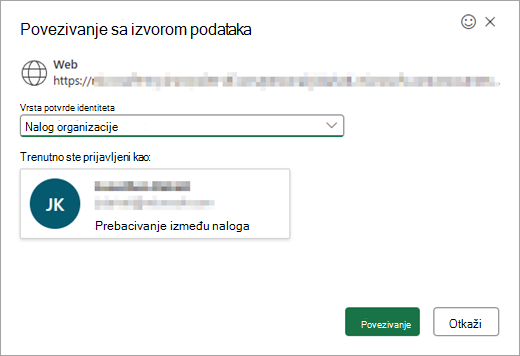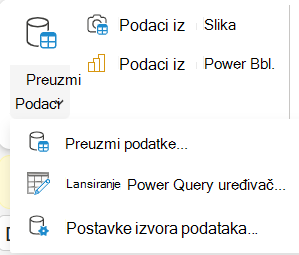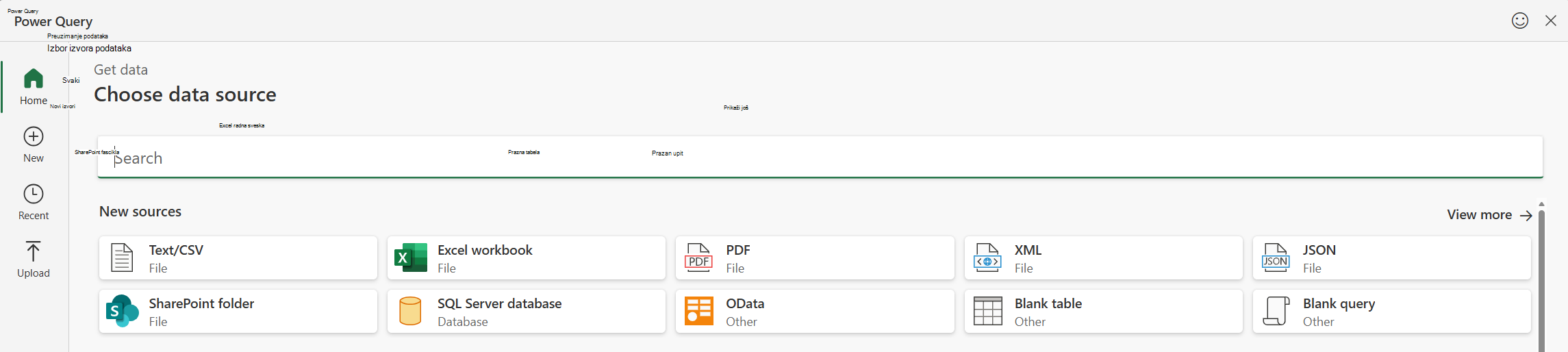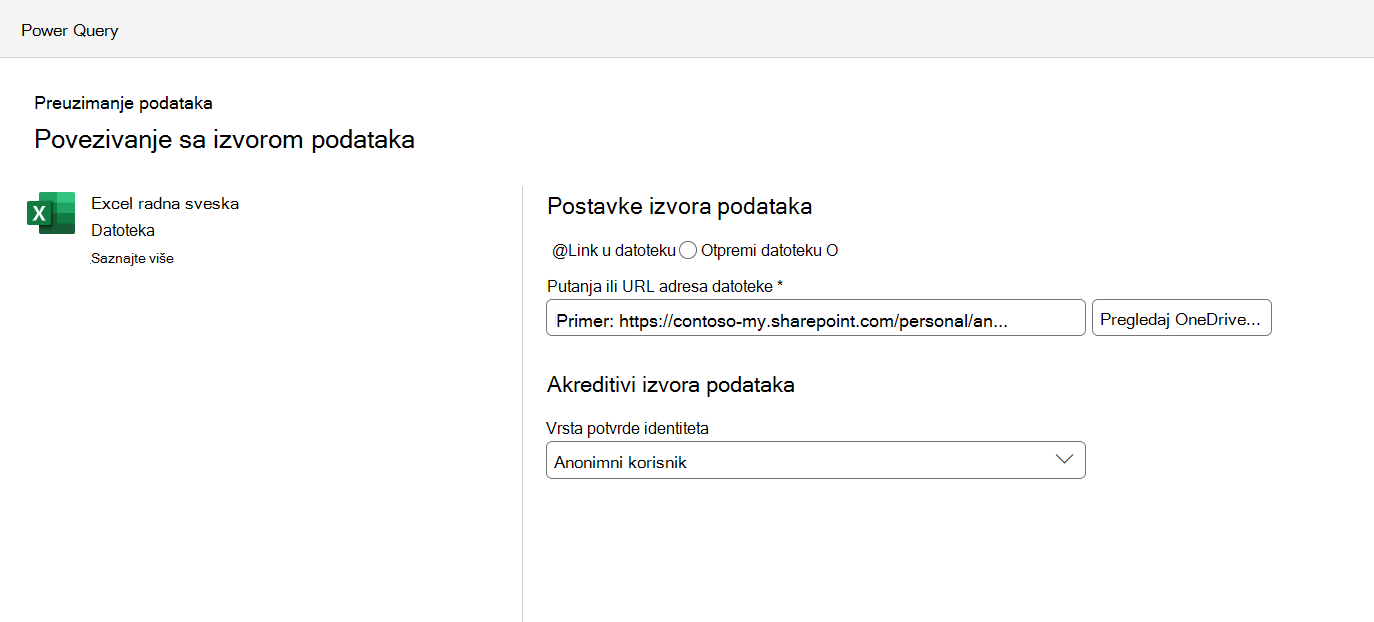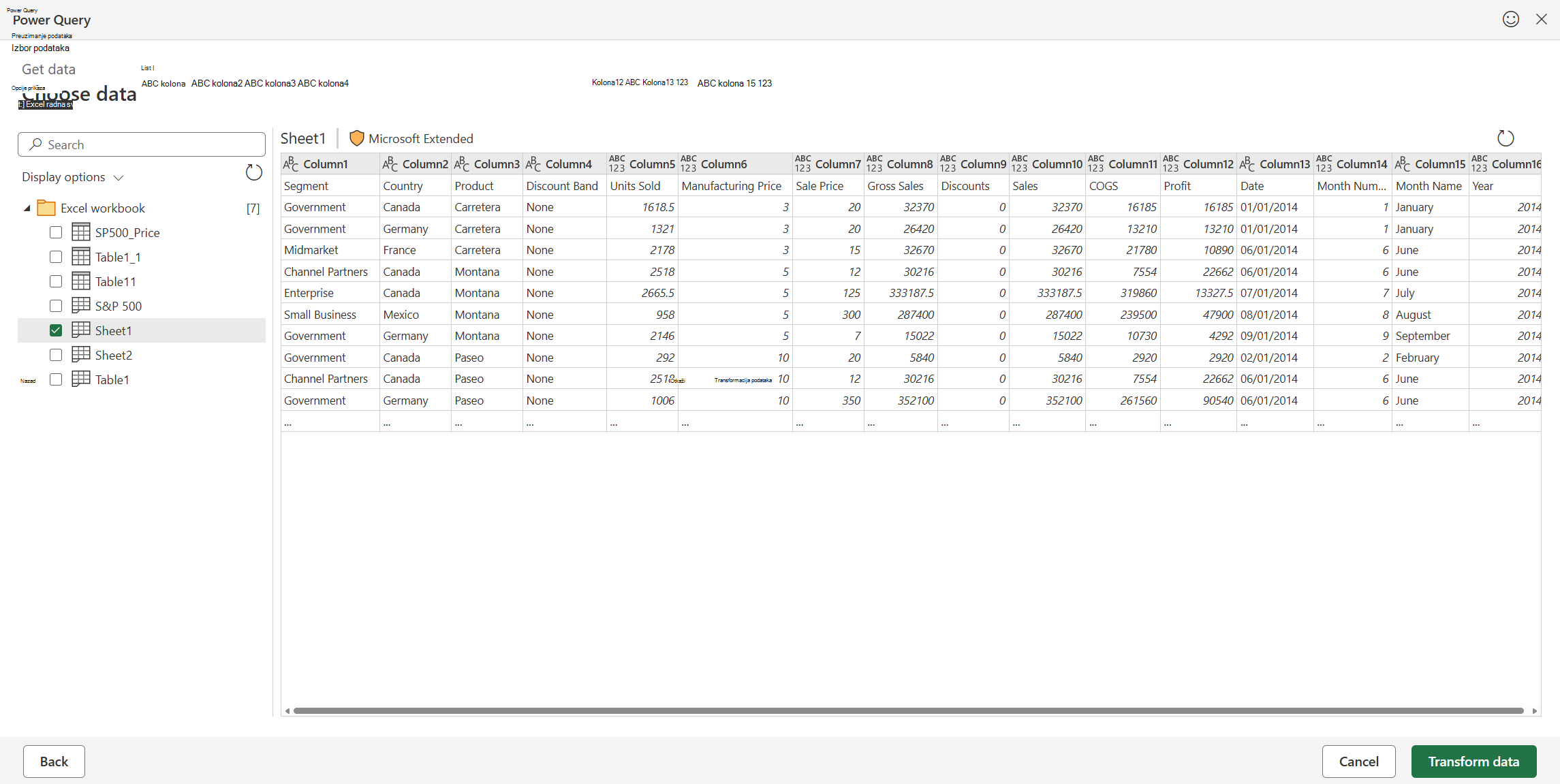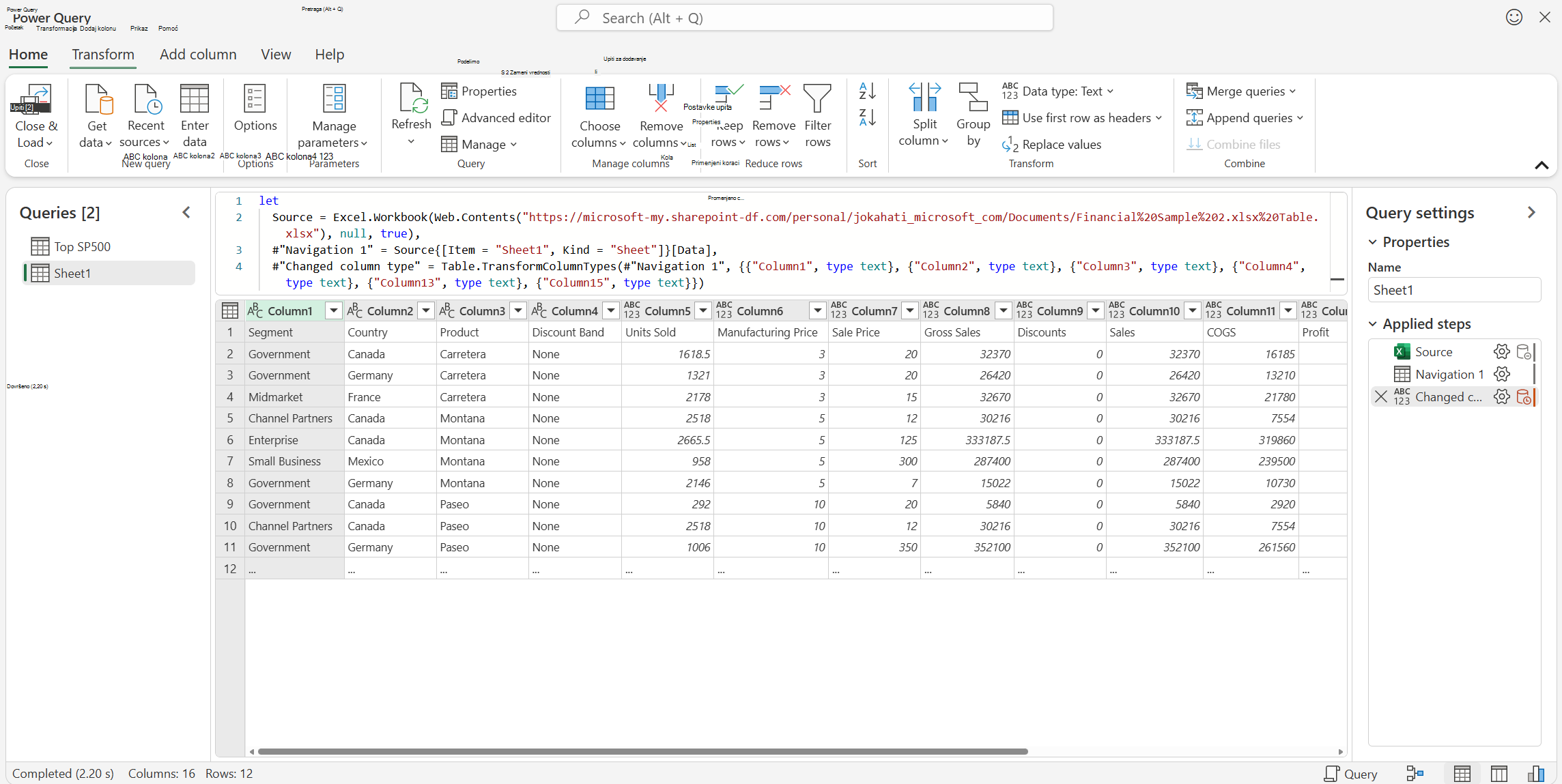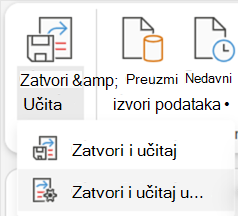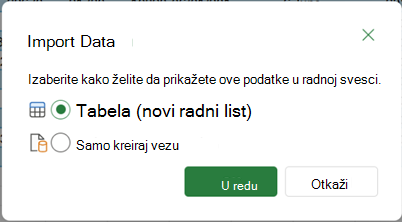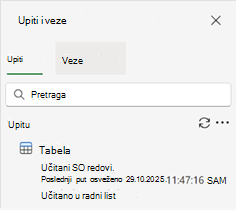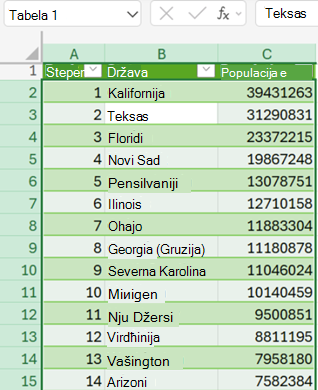Excel obuhvata Power Query (zove se i Preuzimanje & transformacije) da bi pružio veću mogućnost pri uvozu, osvežavanju i potvrdi identiteta izvora podataka, upravljanju Power Query izvorima podataka i oblikovanju podataka u tabelu koja ispunjava vaše zahteve.
Napomena: Upiti za prikazivanje i osvežavanje su dostupni svim Microsoft 365 pretplatnicima.Dodatna funkcionalnost je dostupna svim Microsoft 365 pretplatnicima sa poslovnim ili Enterprise planovima.
Izvore podataka možete da osvežite Excel za veb:
-
Da biste osvežili sve izvore podataka u radnoj svesci, izaberite stavku Podaci> Osveži sve.
-
Da biste osvežili sve upite u radnoj svesci, izaberite stavku> upitima, a zatim u oknu Upiti izaberite stavku Osveži sve
-
Da biste osvežili određeni upit, izaberite stavku> Upiti, a zatim u oknu Upiti pored imena upita izaberite stavku Osveži
-
Da biste osvežili određenu grupu upita, izaberite stavku Podaci> upitima, a zatim u oknu Upiti pored imena grupe izaberite stavku Osveži
Da biste osvežili određenu izvedenu tabelu povezanu sa upitom, izaberite ćeliju u izvedenoj tabeli, a zatim izaberite stavku Podaci> Osveži.
Kada osvežite upit, ako je potrebna potvrda identiteta, možete da izaberete relevantan metod – anonimnog korisnika, korisnika i lozinke ili nalog organizacije. Na primer, da biste osvežili organizacione podatke, izaberite odgovarajući metod.
Više informacija o podržanim izvorima podataka u programu Excel za veb potražite u članku Power Query izvorima podataka u verzijama programa Excel.
Podatke možete da uvezete u Excel Power Query iz velikog broja izvora podataka. Ove opcije izvora podataka obuhvataju Excel radnu svesku, tekst/CSV, XML, JSON, SQL Server bazu podataka, SharePoint Online listu, OData, praznu tabelu i prazan upit. Da biste uvezli podatke:
-
Izaberite stavku Podaci > Preuzmi podatke.
-
U dijalogu Izbor izvora podataka izaberite jedan od dostupnih izvora podataka.
-
Povežite se sa izvorom podataka.
-
Kada izaberete izvor, polje vrste Potvrda identiteta automatski se popunjava, prema relevantnom izvoru. I dalje možete da je promenite, po potrebi.
-
Kliknite na dugme Dalje i odaberite tabelu koju želite da uvezete.
Izaberite stavku Transformiši podatke da biste otvorili tabelu Power Query uređivaču, gde možete izvršiti mnogo moćnih transformacija. Uređivač možete da otvorite kad god vam je potreban tako što ćete koristiti komandu Podaci >Preuzmi podatke > Pokretanje Power Query uređivač.
Dodatne informacije o funkcijama Power Query uređivač potražite u članku Power Query korisničkog interfejsa.
Kada završite, učitajte tabelu tako što ćete izabrati stavku Zatvori & Učitaj. To učitava podatke u Excel koordinatnu mrežu.
Druga mogućnost je da koristite opciju Zatvori & Učitaj u... da biste učitali u Excel koordinatnu mrežu ili kreirali upit samo za povezivanje.
Kreirani upit možete da vidite u oknu Upiti & veze.
Upite i srodne detalje možete da prikažete u oknu zadataka Upiti. Takođe možete da izvršite različite zadatke grupisanja da biste bolje organizovali upite. Više informacija potražite u članku Upravljanje upitima.
Možete da prikažete akreditive izvora podataka i upravljate njima za Power Query upite u radnoj svesci u programu Excel za veb pomoću postavki izvora podataka. Više informacija potražite u članku Upravljanje postavkama i dozvolama izvora podataka.
Pregledaču su omogućeni kolačići nezavisnih proizvođača da bi podržali neke od Power Query funkcija u programu Excel za veb. Ako koristite privatnu sesiju pregledača, možda ćete morati ponovo da omogućite ovu postavku svaki put.
Napomena: Neki pregledači ovu postavku nazivaju "svi kolačići", umesto "kolačići nezavisnih proizvođača".
Sledeće veze pružaju više informacija o tome kako da prilagodite postavke kolačića u popularnim pregledačima: